3.4 HDMI测试
注意:因市面上HDMI显示器种类多,有些显示器可能显示较慢,主要是显示器需要初始化,但是weston启动较快,导致weston无法找到输出显示,故显示黑屏。
需要按如下步骤解决。若某些特殊的显示器无法与开发板识别对应的分辨率,那么你可以按【正点原子】基于Buildroot系统weston桌面Qt显示设置来强制设置对应的分辨率。更多参考请查看RK官方文档HDMI相关设置。
/etc/init.d/S49weston restart # 重启weston
/etc/init.d/S50systemui restart # 重启ui
默认出厂Linux系统就支持HDMI,请使用HDMI线连接��显示器测试显示即可。注意:出厂Qt界面适配9:16的分辨率屏幕,也就是如720x1280, 1080x1920,2160x3840都支持。
但是一般显示器都是16:9分辨率显示,也就是1280x720, 1920x1080,3840x2160(最大分辨率不超8K30fps)。
默认MIPI屏为主屏,当你接上了MIPI,HDMI等其他屏是副屏,副屏会映射主屏的内容,所你的会看到一个居中的UI界面。这是因为MIPI是竖屏,HDMI是横屏,它们的比例不适配,所以映射的内容会居中。
weston相关配置请参考Rockchip_Developer_Guide_Buildroot_Weston_CN.pdf和【正点原子】基于Buildroot系统weston桌面Qt显示设置。
插上HDMI线到下图的HDMI-A-2或者HDMI-A-1接口。

HDMI显示屏显示结果如下。
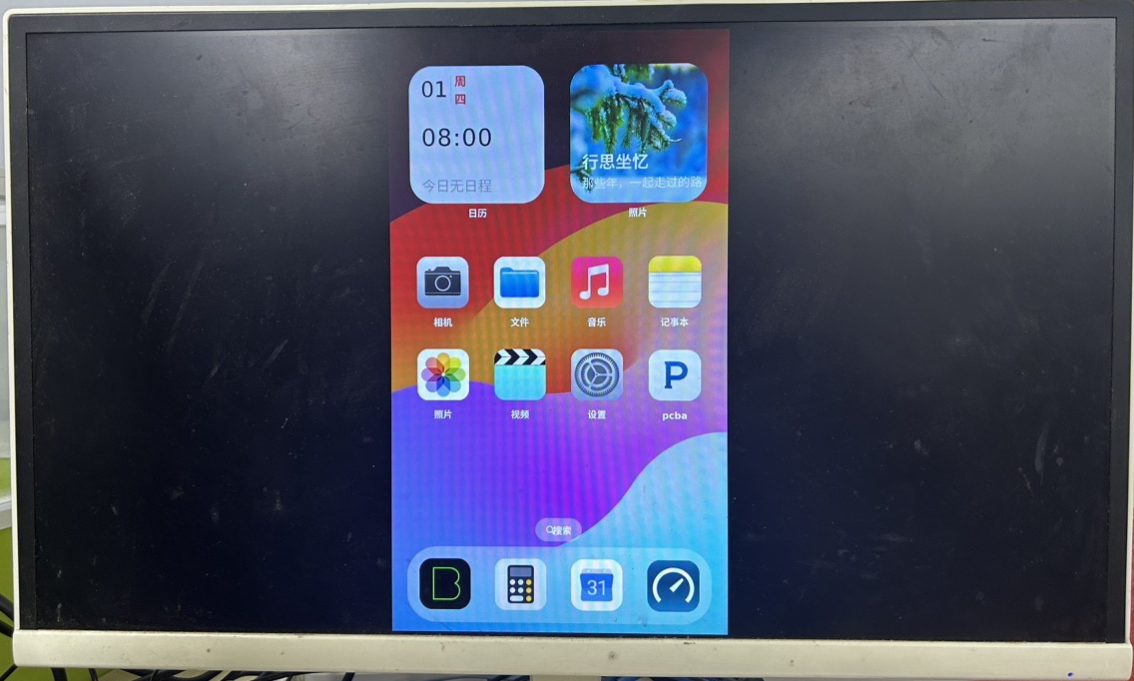
注:当你只有HMDI时,不接MIPI屏,那么HDMI就是主屏。那么HDMI上的UI会铺满整个HDMI屏幕,显示就会错位,你如果要体验我们开发的UI功能,那么你需要旋转HMDI屏幕。
echo "output:HDMI-A-2:rotate90" > /tmp/.weston_drm.conf # 可能是HDMI-A-1,根据你插的HDMI接口位置!
/etc/init.d/S50systemui restart # ui重启才会适配旋转后的竖屏,建议你的屏幕物理旋转90度才能体验UI。
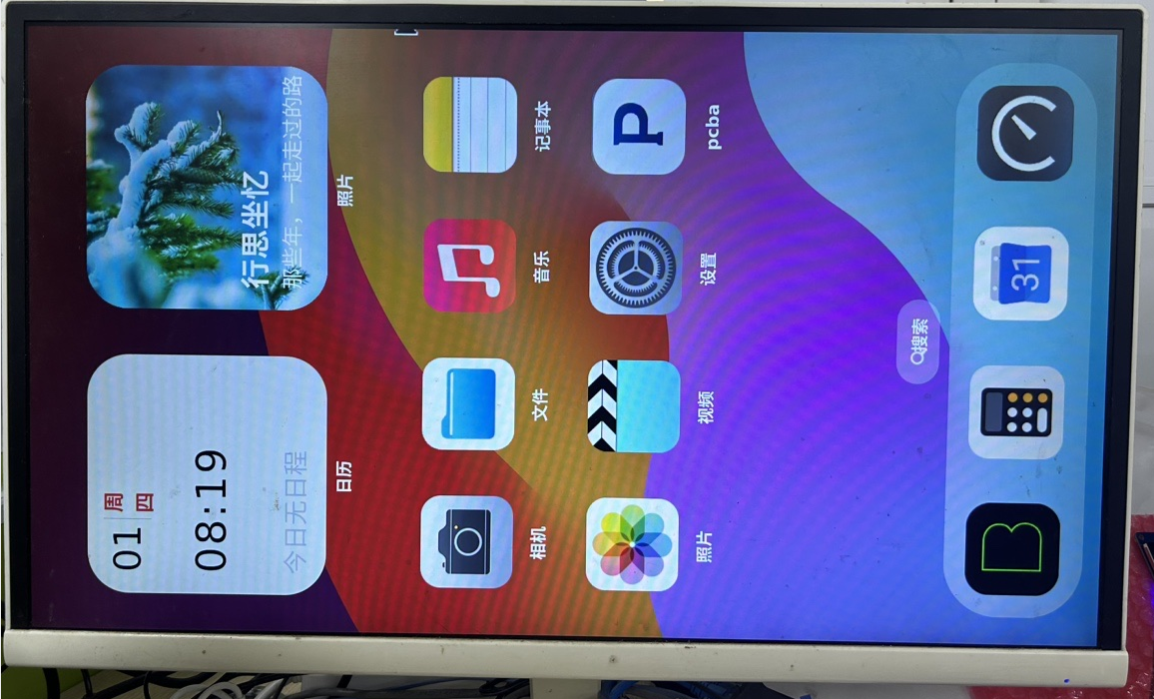
请注意:热插拨设备为主屏时不能拨掉,否则weston找不到屏幕输出,weston会挂掉,需要重启weston再重启UI。同时也建议你接了HDMI后再开机,否则weston也会找不到地方显示。
/etc/init.d/S49weston restart # 重启weston
/etc/init.d/S50systemui restart # 重启ui